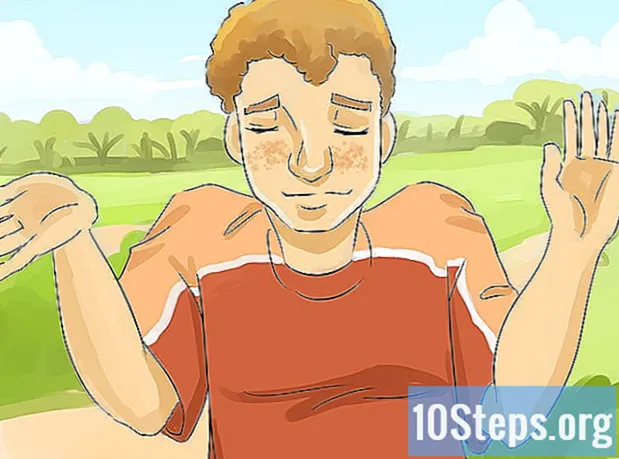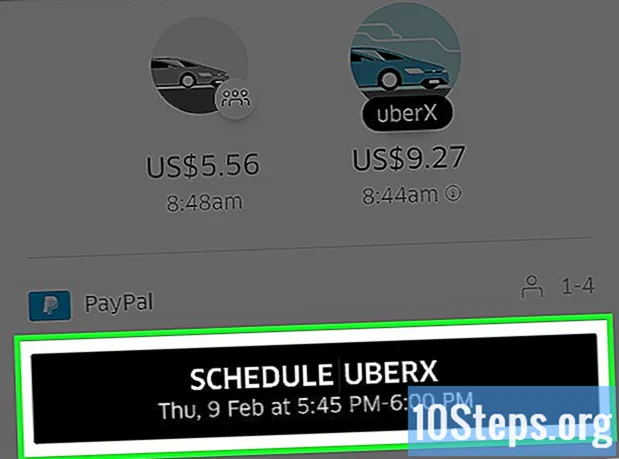Kandungan
Baca artikel ini untuk mengetahui cara memotong dan menampal bahagian PDF (atau beberapa) ke dalam satu dokumen. Ini dapat dilakukan di komputer Windows, menggunakan Alat Tangkap dan Word, atau melalui aplikasi Pratonton di Mac. Jika anda tidak memiliki akses ke Word atau Word, selalu ada pilihan dan menggunakan program (dalam talian) untuk membahagikan halaman PDF, Resizer PDF, yang percuma.
Langkah-langkah
Kaedah 1 dari 3: Menggunakan Resizer PDF
. Klik pada logo Windows di sudut kiri bawah skrin.
- Taipkan ia alat tangkap untuk aplikasi Alat Tangkap untuk dicari.
- klik masuk Alat tangkap, di bahagian atas "Mula". Tetingkap kecil akan terbuka di atas PDF anda.
- Aktifkan pilihan "Rectangular Capture". Pilih "Mode" di bahagian atas tetingkap, kemudian "Rectangular Capture". Penunjuk tetikus akan menjadi "crosshair".
- Pilih kawasan yang hendak dipotong. Klik dan seret penunjuk ke bahagian PDF yang ingin anda potong; apabila anda melepaskan butang, penyuntingan akan dilakukan.
- Lepaskan butang tetikus untuk memotong PDF di kawasan yang dipilih.
- Klik "Simpan", yang merupakan ikon disket ungu di bahagian atas tetingkap aplikasi. Windows Explorer akan dibuka.
- Di sebelah kiri tetingkap Penjelajah Windows, klik "Desktop". Di sinilah PDF yang dipotong akan disimpan, jadi anda dapat mencarinya dengan lebih mudah kemudian.
- Pilih Untuk menyelamatkandi sudut kanan bawah tetingkap. Fail akan disimpan di "Desktop" dengan nama "Tangkap".
- Sekarang, anda boleh kembali dan memotong halaman atau PDF lain, jika anda mahu.
- Buka Microsoft Word. Cari ikon "W" putih pada latar belakang biru laut.
- Pilihan Dokumen barudi sudut kiri atas skrin. Dokumen baru akan dibuka.
- Klik tab Masukkan (yang ketiga dari kiri ke kanan) dan kemudian Gambar, yang terdapat di bahagian "Ilustrasi".
- Pilih gambar yang anda rakam dari PDF. Klik "Kawasan Kerja" (di sebelah kiri), pada gambar (disebut "Tangkap") dan akhiri dengan "Masukkan".
- Sekiranya anda telah memotong beberapa gambar, tahan Ctrl dan klik semua yang harus dimasukkan. Pilih masing-masing mengikut urutan yang sepatutnya muncul.
- Pilihan Arkib dan kemudian Eksport. Tab "Fail" adalah yang pertama di bahagian atas skrin, sementara "Eksport" akan berada hampir di bahagian bawah menu lungsur.
- Buat dokumen PDF dengan mengklik tab "Buat dokumen PDF / XPS" di sebelah kiri, dan kemudian "Buat PDF / XPS" di tengah halaman.
- Simpan fail. Klik pada lokasi yang dipaparkan di panel kiri, masukkan namanya dan klik "Terbitkan" di sudut kanan bawah tetingkap. Dokumen Word, dengan keratan, akan disimpan sebagai PDF baru.
Kaedah 3 dari 3: Menggunakan aplikasi Pratonton di Mac
- Buka dokumen PDF dalam Pratonton. Program ini diwakili oleh ikon dua foto bertindih. Klik "Fail" di bar menu, "Buka ..." dan pilih dokumen di kotak dialog. Pilih "Buka" di sudut kanan bawah tetingkap.
- Pratonton adalah aplikasi paparan gambar asli Apple, termasuk sebahagian besar versi Mac OS.
- Di bar menu, cari Pratonton, dan menu lungsur turun akan terbuka.
- Pilihan Halaman tunggal supaya keseluruhan halaman dipaparkan dalam program.
- klik masuk Alat, juga di bar menu.
- Dari menu lungsur turun, pilih Pemilihan Persegi Panjang.
- Tentukan kawasan yang akan dipotong. Klik dan seret penunjuk ke bahagian PDF yang ingin anda simpan. Contohnya: jika anda ingin menyimpan bahagian atas halaman sahaja, membuang bahagian bawah, seret penunjuk dari satu sudut kawasan atas ke bawah, sehingga semua bahagian yang anda ingin simpan dipilih.
- Lepaskan butang tetikus. Kawasan tertutup akan dikelilingi oleh segi empat yang berkelip.
- klik masuk Alatdi bar menu.
- Pilihan Potong. Bahagian halaman di luar kawasan yang dipilih akan dikeluarkan.
- Ulangi proses untuk setiap halaman yang akan dipotong.
- klik masuk Arkib, di bar menu, dan kemudian Eksport sebagai PDF .... Tetingkap pop timbul akan muncul.
- Selesaikan dengan mengklik Untuk menyelamatkandi sudut kanan bawah tetingkap. Fail PDF yang dipotong akan disimpan dalam fail baru.